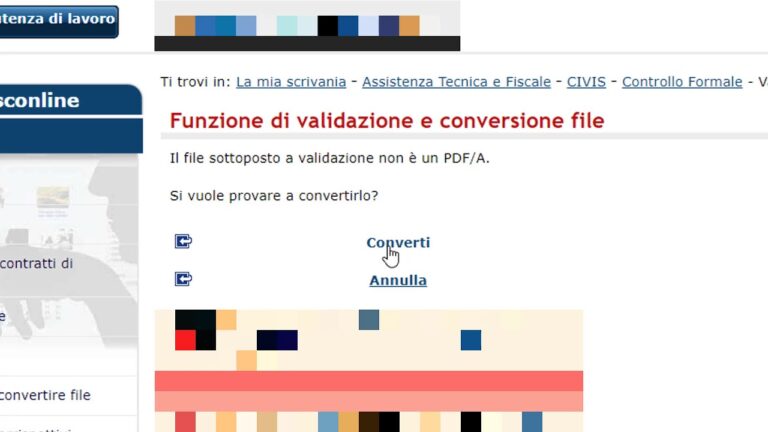Configurazione rapida e facile di Gmail su Outlook 2013: ecco come!

In questo articolo vi spiegheremo come configurare il vostro account Gmail su Outlook 2013. Se avete deciso di utilizzare l’applicazione di Microsoft per gestire la vostra posta elettronica, è possibile integrare anche il vostro account Gmail. La procedura da seguire è abbastanza semplice, ma richiede alcune impostazioni specifiche nel vostro account Gmail. Continuate a leggere per scoprire come configurare Gmail su Outlook 2013 in modo facile e veloce.
Qual è la procedura per configurare l’account di posta Gmail su Outlook?
Per configurare un account di posta Gmail su Outlook, è necessario accedere alla funzione di aggiunta dell’account dal menu File. Inserire l’indirizzo di posta elettronica e cliccare su Connetti, poi inserire la password richiesta dalla finestra di Gmail che si aprirà. Una volta confermata l’autenticazione, l’account di posta Gmail sarà configurato con successo su Outlook.
Configurare un account di posta Gmail su Outlook è un processo semplice che richiede solo l’inserimento dell’indirizzo di posta elettronica e la password. Con la funzione di aggiunta dell’account, Outlook si integrerà perfettamente con Gmail per una gestione più efficiente delle email.
Quale è il server IMAP di Gmail?
Il server IMAP di Gmail è imap.gmail.com, mentre il server di posta in uscita SMTP è smtp.gmail.com. Utilizzando l’account IMAP di Gmail, gli utenti possono accedere alle proprie email in remoto e sincronizzare i propri messaggi con diversi client di posta elettronica. In questo modo, la posta in arrivo dell’account Gmail può essere gestita da qualsiasi dispositivo o software di proprio gradimento. I server di Gmail offrono un’infrastruttura robusta e affidabile, garantendo la sicurezza delle comunicazioni e la protezione dei dati degli utenti.
L’infrastruttura dei server Gmail garantisce la sicurezza e l’affidabilità della posta in arrivo degli utenti. Grazie al server IMAP di Gmail, gli utenti possono accedere alle proprie email da diversi dispositivi e software di posta elettronica sincronizzando i propri messaggi in remoto. Il server di posta in uscita SMTP di Gmail consente agli utenti di inviare email in modo rapido e sicuro.
Qual è il server POP3 di Gmail?
Il server di posta in arrivo POP3 di Gmail è pop.gmail.com, che richiede una connessione SSL e la porta 995. Questa configurazione garantisce la sicurezza delle comunicazioni tra il client di posta elettronica e il server di Gmail. Utilizzando POP3, gli utenti possono scaricare la posta dal server di Gmail sul proprio dispositivo locale e gestirla offline, ma perderanno la sincronizzazione tra i dispositivi. Gmail offre anche altri protocolli di posta, come IMAP e SMTP, che possono essere utilizzati a seconda delle esigenze degli utenti.
Il server di posta in arrivo di Gmail utilizza il protocollo POP3, che richiede una connessione SSL e la porta 995 per una maggiore sicurezza delle comunicazioni. Questo protocollo consente agli utenti di scaricare la posta su un dispositivo locale, ma ciò potrebbe causare la perdita della sincronizzazione tra i dispositivi. Gmail mette a disposizione anche altri protocolli come IMAP e SMTP.
Utilizzare Gmail in Outlook 2013: una guida dettagliata alla configurazione
Per utilizzare Gmail in Outlook 2013, ci sono alcuni passaggi che devi seguire per configurare correttamente il tuo account. Prima di tutto, accedi alla tua casella di posta di Gmail e attiva la funzione Accesso IMAP dalle impostazioni. Quindi, nel pannello di controllo di Outlook 2013, seleziona Nuovo account e aggiungi il tuo indirizzo Gmail. Dovrai inserire i dettagli del server IMAP e SMTP di Gmail e assicurarti che la casella richiedi l’immissione di nome utente e password sia selezionata. Dopo aver confermato le informazioni, il tuo account Gmail sarà configurato e pronto all’uso in Outlook 2013.
Per utilizzare Gmail in Outlook 2013, attiva l’accesso IMAP in Gmail e aggiungi il tuo account nella sezione Nuovo account di Outlook, inserendo i dettagli del server IMAP e SMTP di Gmail.
Configurazione avanzata di Gmail su Outlook 2013: suggerimenti e trucchi per la produttività
Se desideri configurare il tuo account Gmail in Outlook 2013 utilizzando le impostazioni avanzate, ecco alcuni suggerimenti per migliorare la tua produttività. Prima di tutto, è importante assicurarsi di aver abilitato l’accesso alle app meno sicure nel tuo account Gmail. Successivamente, dovresti configurare il server di posta in entrata e in uscita utilizzando IMAP e SMTP. Inoltre, è consigliabile organizzare le email in cartelle per una maggiore efficienza nella gestione della posta in arrivo. Infine, puoi utilizzare le regole di Outlook per automatizzare alcune operazioni come la risposta automatica ai messaggi o lo spostamento di email specifiche nella cartella giusta.
La configurazione avanzata di Gmail in Outlook 2013 richiede l’abilitazione dell’accesso alle app meno sicure, l’utilizzo di IMAP e SMTP per i server di posta, l’organizzazione delle email in cartelle e l’automatizzazione delle operazioni tramite le regole di Outlook. Tali pratiche possono migliorare la produttività nella gestione della posta in arrivo.
Come sincronizzare e-mail di Gmail con Outlook 2013: migliorare l’organizzazione del proprio account e-mail.
Gmail e Outlook sono due programmi di posta elettronica molto utilizzati dagli utenti per la gestione delle loro attività quotidiane. Per migliorare l’organizzazione del proprio account e-mail, è possibile sincronizzare l’e-mail di Gmail con Outlook 2013. Questo consente di avere tutti i messaggi e le attività sincronizzati tra le due piattaforme, in modo da non dover controllare costantemente la posta in entrambi i programmi. Inoltre, questa integrazione semplifica anche la creazione di nuovi appuntamenti e l’aggiornamento dei dati della rubrica.
La sincronizzazione tra Gmail e Outlook 2013 consente di simplificare l’organizzazione dell’email e dei dati della rubrica, rendendoli facilmente accessibili in entrambi i programmi, senza dover controllare continuamente l’account postale.
La configurazione di Gmail su Outlook 2013 può essere una procedura abbastanza semplice da effettuare, ma richiede alcune attenzioni particolari per poter garantire un corretto funzionamento della posta elettronica. Seguendo passo dopo passo la guida e assicurandosi di inserire le giuste informazioni di accesso, gli utenti potranno godere della libertà di gestione della posta elettronica in un unico client, usufruendo delle funzionalità di Gmail su Outlook 2013. Con questa configurazione avvantaggi si ha la possibilità di avere ogni email in un solo posto e risparmiare tempo prezioso nella gestione della posta elettronica.